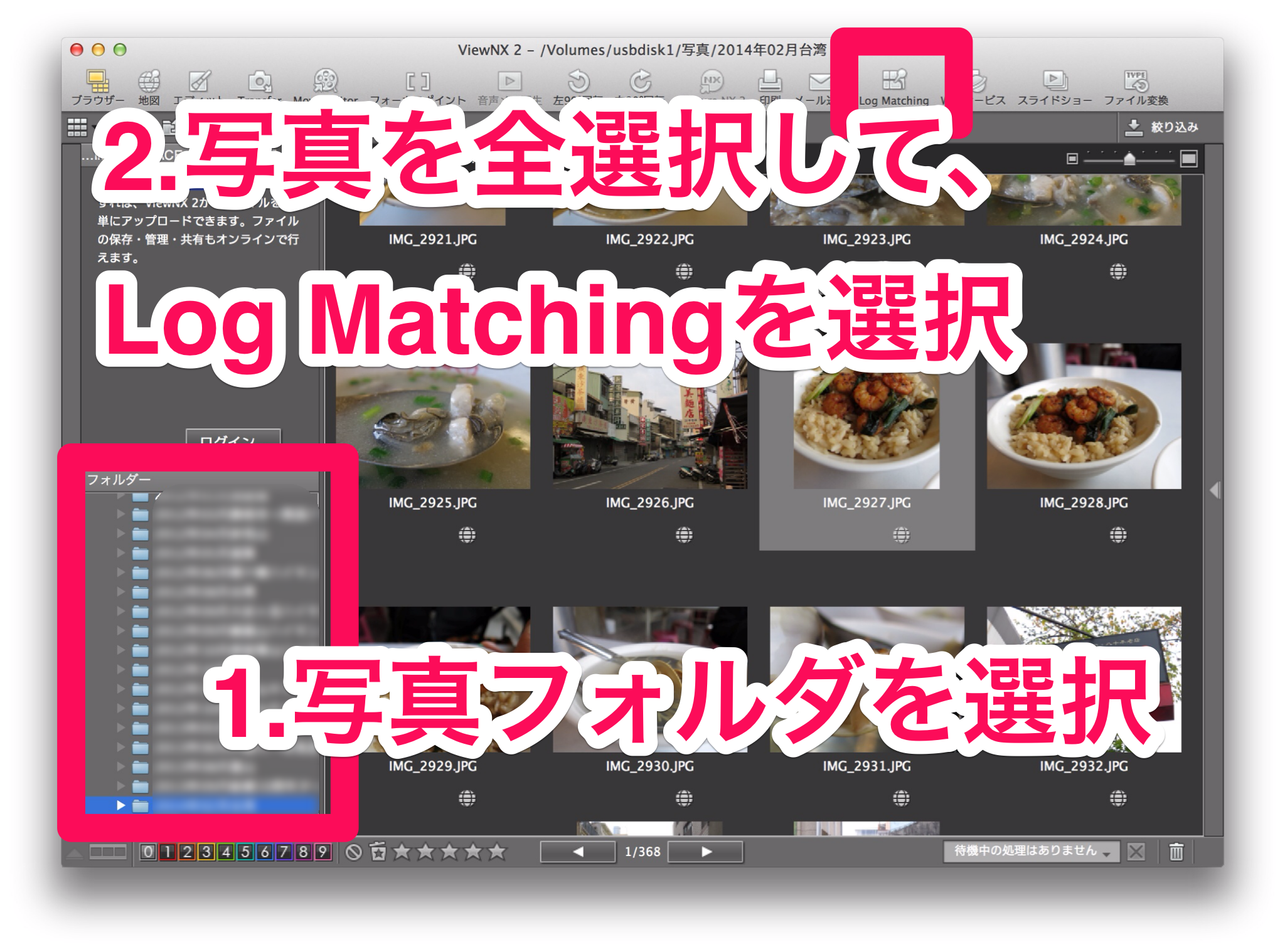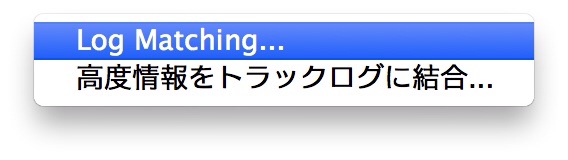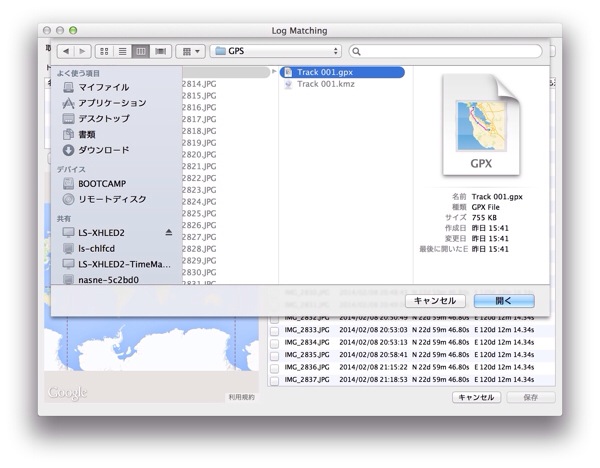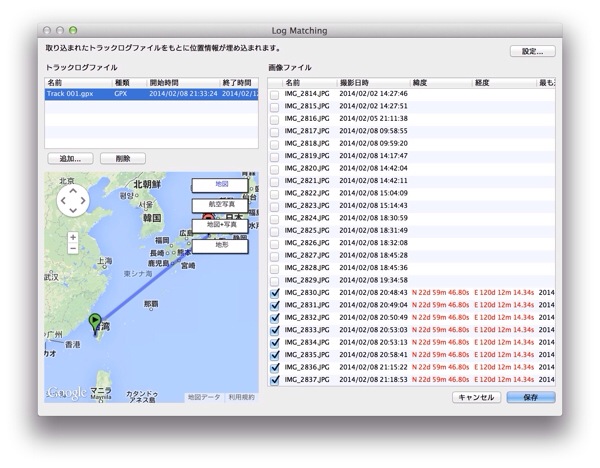一度Powershot Gシリーズで純正のソフトケースを購入した事があるんですが、あまり質感や革の匂いが好きになれず、それ以来純正ケースには手を出していません。
ポーチ型のケースがお気に入りなのですが、理由としては
- ジャストサイズのケースを選んでケース自体の荷物量を減らしたい
- 全く使わない時は無造作にカバンやザックの中に放り込んでおける
- 撮影の際はカメラを裸で使いたい
という所です。
今回も同じ系統で探してみましたが、このサイズのポーチ型サイズはなかなか無いですね…ミラーレスが流行ってる昨今ですから、もっと色々とあるかと思ってたのですが。
店頭で実機と合わせてみて、私が一番合うと思ったケースは、hamaというメーカーの物でした。

レンズフードを逆にすれば、レンズフードも一緒に収納できます。

本来SDカードフォルダーだと思うのですが、Mark IIのバッテリー(NB-12L)は薄いので、予備バッテリーフォルダーとして使えます。

デザインが少し気に入りませんが、耐衝撃性は申し分なく実用上便利そうです。値段も安く良い買い物が出来ました。
hama デジタルカメラケース シアトルカメラバッグ90 ネイビー 115758
(2025年9月13日 20:38 GMT +09:00 時点 - 詳細はこちら価格および発送可能時期は表示された日付/時刻の時点のものであり、変更される場合があります。本商品の購入においては、購入の時点で当該の Amazon サイトに表示されている価格および発送可能時期の情報が適用されます。)Canon レンズフード LH-DC80
20% オフCanon デジタルカメラ Power Shot G1 X Mark II 光学5倍ズーム F値2.0 ブラック PSG1X MARKII
¥89,800 (2025年9月14日 06:14 GMT +09:00 時点 - 詳細はこちら価格および発送可能時期は表示された日付/時刻の時点のものであり、変更される場合があります。本商品の購入においては、購入の時点で当該の Amazon サイトに表示されている価格および発送可能時期の情報が適用されます。)via PressSync














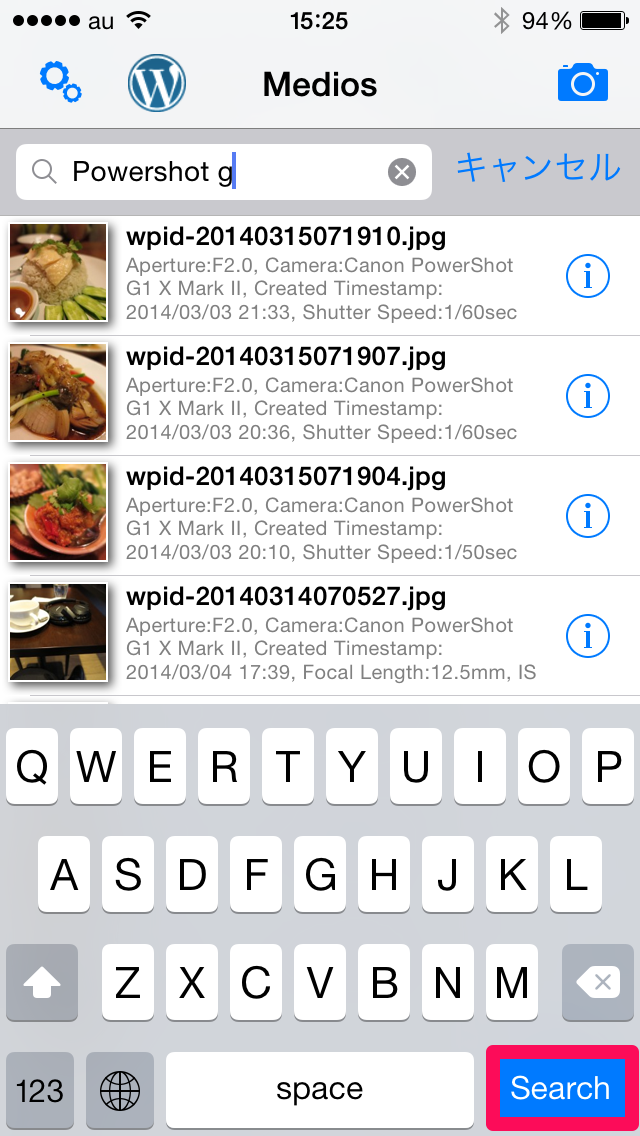
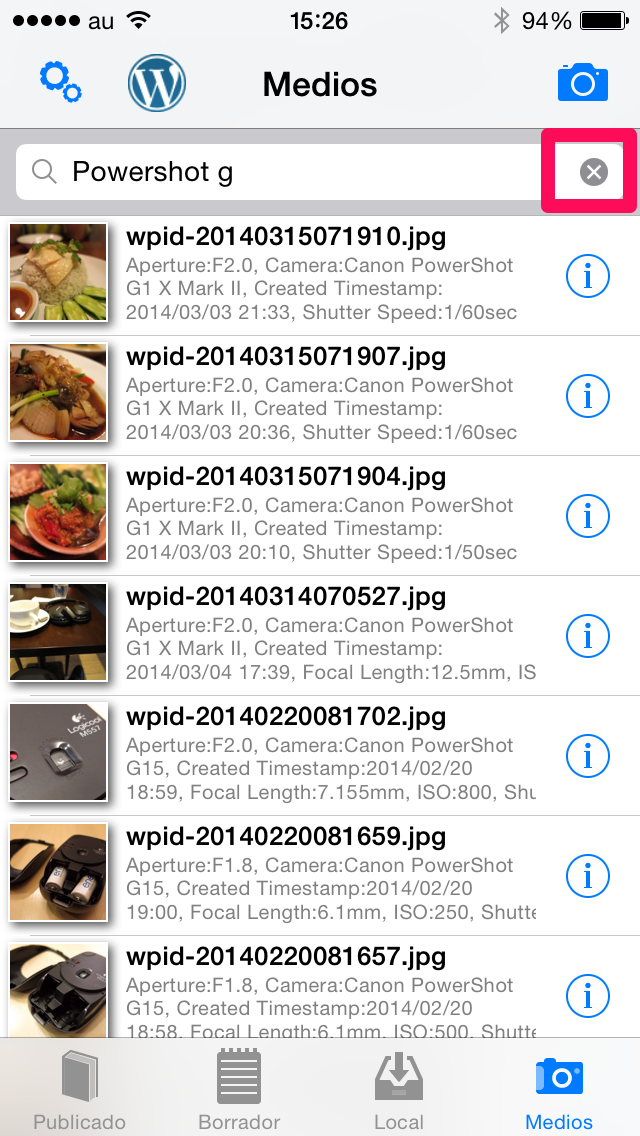
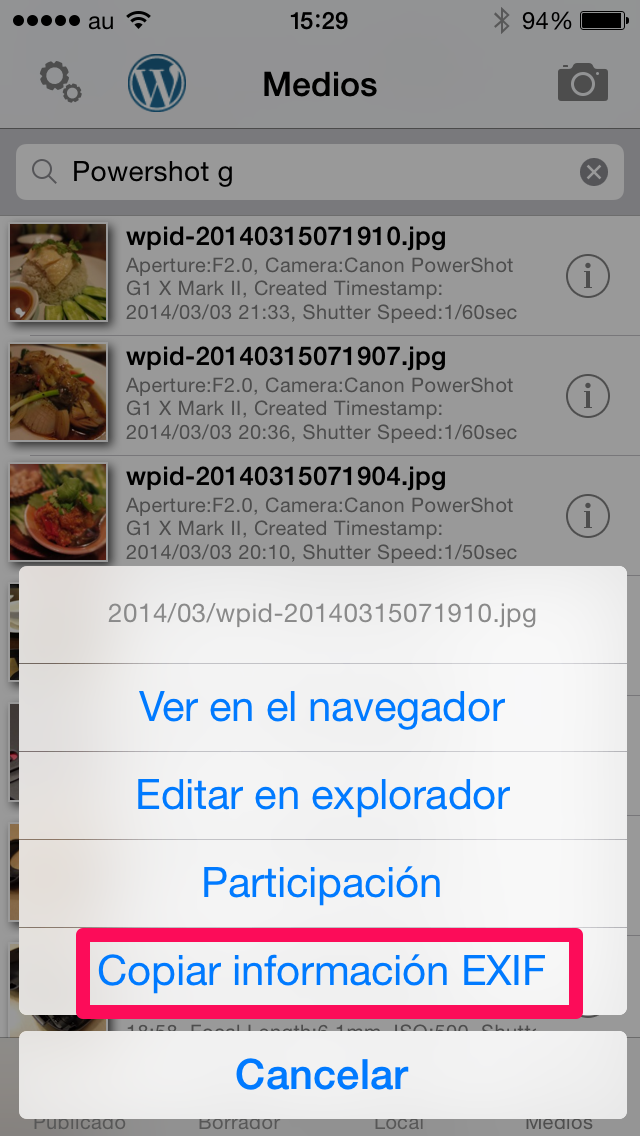
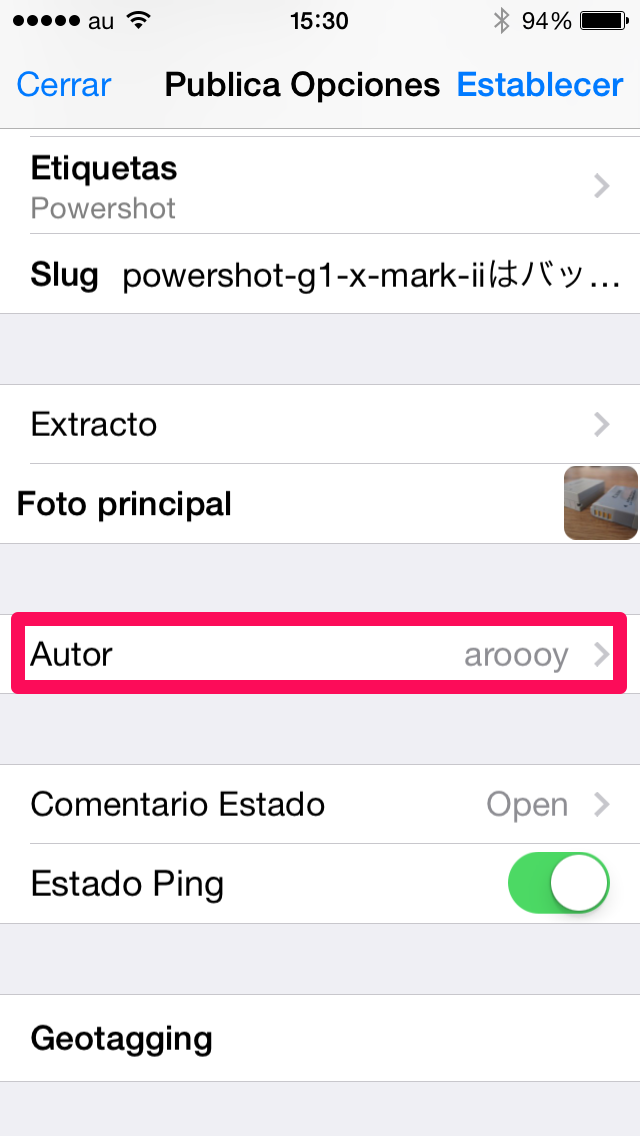
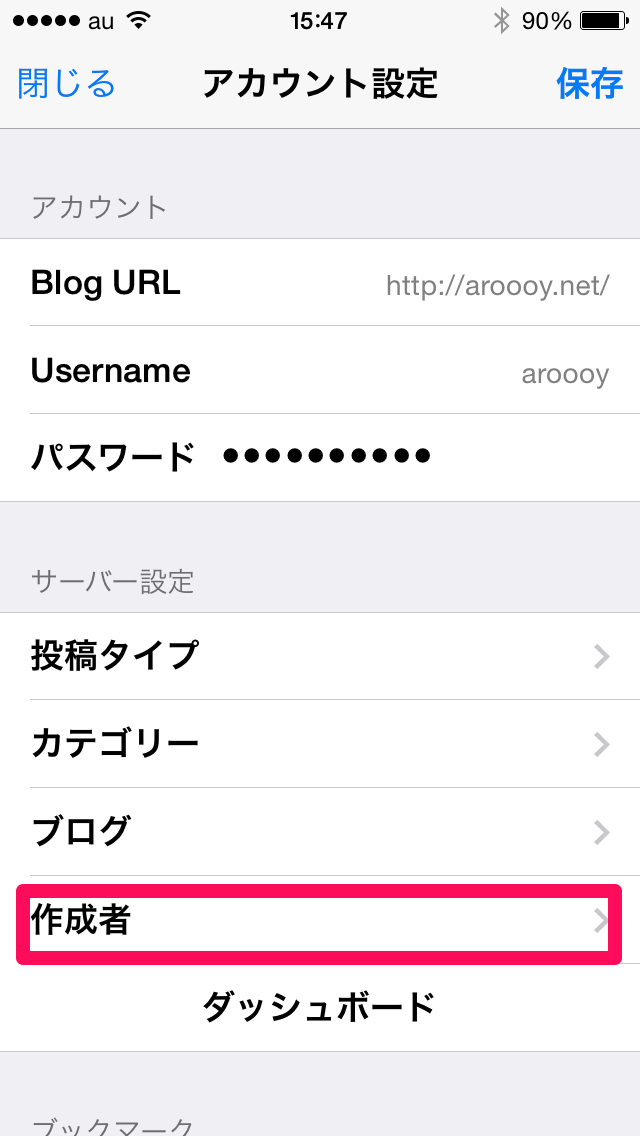


![TIETSU BC111 FOR CANON NB-12L互換バッテリー [ 純正品と同じよう使用可能 残量表示可能 ] PowerShot G1 X Mark II/PowerShot G1 X Mark2 / PowerShot N100 互換バッテリー #1](https://m.media-amazon.com/images/I/31fQuBLE3iL._SL100_.jpg)
![TIETSU BC111 FOR CANON NB-12L互換バッテリー [ 純正品と同じよう使用可能 残量表示可能 ] PowerShot G1 X Mark II/PowerShot G1 X Mark2 / PowerShot N100 互換バッテリー #2](https://m.media-amazon.com/images/I/21wWTN3P4BL._SL100_.jpg)

![WELLSKY NB-12L 互換バッテリー [ 純正充電器で充電可能 残量表示可能 純正品と同じよう使用可能 ] キヤノン PowerShot G1 X Mark II/PowerShot N100 / iVIS mini X #1](https://m.media-amazon.com/images/I/41Ql-ZR-OXL._SL100_.jpg)
![WELLSKY NB-12L 互換バッテリー [ 純正充電器で充電可能 残量表示可能 純正品と同じよう使用可能 ] キヤノン PowerShot G1 X Mark II/PowerShot N100 / iVIS mini X #2](https://m.media-amazon.com/images/I/41GwTBxUX7L._SL100_.jpg)
![WELLSKY NB-12L 互換バッテリー [ 純正充電器で充電可能 残量表示可能 純正品と同じよう使用可能 ] キヤノン PowerShot G1 X Mark II/PowerShot N100 / iVIS mini X #3](https://m.media-amazon.com/images/I/51eTt6q6f9L._SL100_.jpg)
![WELLSKY NB-12L 互換バッテリー [ 純正充電器で充電可能 残量表示可能 純正品と同じよう使用可能 ] キヤノン PowerShot G1 X Mark II/PowerShot N100 / iVIS mini X #4](https://m.media-amazon.com/images/I/510X0jUH2nL._SL100_.jpg)
![WELLSKY NB-12L 互換バッテリー [ 純正充電器で充電可能 残量表示可能 純正品と同じよう使用可能 ] キヤノン PowerShot G1 X Mark II/PowerShot N100 / iVIS mini X #5](https://m.media-amazon.com/images/I/61UyqQtiVkL._SL100_.jpg)


























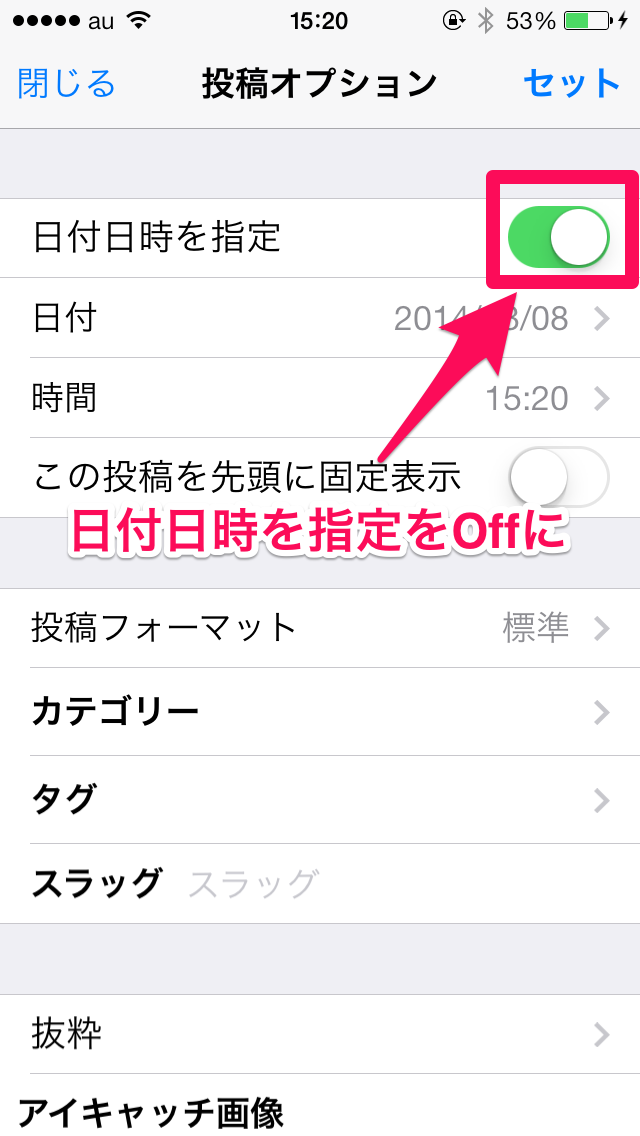









![TUMI 「グライムス」 グライムス/ダッフルバッグ トゥミ DEVOE ダッフルバックパック 0834415INKR [並行輸入品] #1](https://m.media-amazon.com/images/I/31SAsNjFgIL._SL100_.jpg)
![TUMI 「グライムス」 グライムス/ダッフルバッグ トゥミ DEVOE ダッフルバックパック 0834415INKR [並行輸入品] #2](https://m.media-amazon.com/images/I/31e9UAgeCdL._SL100_.jpg)

![[トゥミ] 旅行用メッセンジャーバッグ 公式 正規品 Voyageur 「ベヴィ」ボーディング・トート #1](https://m.media-amazon.com/images/I/31PLYOx-tUL._SL100_.jpg)
![[トゥミ] 旅行用メッセンジャーバッグ 公式 正規品 Voyageur 「ベヴィ」ボーディング・トート #2](https://m.media-amazon.com/images/I/21OxGxwfyLL._SL100_.jpg)
![[トゥミ] 旅行用メッセンジャーバッグ 公式 正規品 Voyageur 「ベヴィ」ボーディング・トート #3](https://m.media-amazon.com/images/I/21t+BKVHDvL._SL100_.jpg)
![[トゥミ] 旅行用メッセンジャーバッグ 公式 正規品 Voyageur 「ベヴィ」ボーディング・トート #4](https://m.media-amazon.com/images/I/31Z5mrui9qL._SL100_.jpg)
![[トゥミ] 旅行用メッセンジャーバッグ 公式 正規品 Voyageur 「ベヴィ」ボーディング・トート #5](https://m.media-amazon.com/images/I/31k2nq+caxL._SL100_.jpg)

![[トゥミ] 旅行用メッセンジャーバッグ 公式正規品 Alpha Bravo 「フリート」デイ・ダッフル 28.5 cm #1](https://m.media-amazon.com/images/I/41ATAjsFi1L._SL100_.jpg)
![[トゥミ] 旅行用メッセンジャーバッグ 公式正規品 Alpha Bravo 「フリート」デイ・ダッフル 28.5 cm #2](https://m.media-amazon.com/images/I/41zissZnQsL._SL100_.jpg)
![[トゥミ] 旅行用メッセンジャーバッグ 公式正規品 Alpha Bravo 「フリート」デイ・ダッフル 28.5 cm #3](https://m.media-amazon.com/images/I/31Fx3Sp9jcL._SL100_.jpg)
![[トゥミ] 旅行用メッセンジャーバッグ 公式正規品 Alpha Bravo 「フリート」デイ・ダッフル 28.5 cm #4](https://m.media-amazon.com/images/I/611L0c2MBHL._SL100_.jpg)
![[トゥミ] 旅行用メッセンジャーバッグ 公式正規品 Alpha Bravo 「フリート」デイ・ダッフル 28.5 cm #5](https://m.media-amazon.com/images/I/31zypwRinlL._SL100_.jpg)

![[トゥミ] ショルダーバッグ 公式・正規品 HARRISON 「ミッドランド」メッセンジャー メンズ BLACK #1](https://m.media-amazon.com/images/I/21vcMnFoc2L._SL100_.jpg)
![[トゥミ] ショルダーバッグ 公式・正規品 HARRISON 「ミッドランド」メッセンジャー メンズ BLACK #2](https://m.media-amazon.com/images/I/31qP622nRvL._SL100_.jpg)
![[トゥミ] ショルダーバッグ 公式・正規品 HARRISON 「ミッドランド」メッセンジャー メンズ BLACK #3](https://m.media-amazon.com/images/I/319q0oC-hOL._SL100_.jpg)
![[トゥミ] ショルダーバッグ 公式・正規品 HARRISON 「ミッドランド」メッセンジャー メンズ BLACK #4](https://m.media-amazon.com/images/I/31Nflfirv1L._SL100_.jpg)
![[トゥミ] ショルダーバッグ 公式・正規品 HARRISON 「ミッドランド」メッセンジャー メンズ BLACK #5](https://m.media-amazon.com/images/I/31o6K07DFQL._SL100_.jpg)

![[トゥミ] メッセンジャーバッグ・ショルダーバッグ 公式・正規品 ALPHA BRAVO 「ロードステッド」メッセンジャー メンズ ブラック #1](https://m.media-amazon.com/images/I/21sgie3wPKL._SL100_.jpg)
![[トゥミ] メッセンジャーバッグ・ショルダーバッグ 公式・正規品 ALPHA BRAVO 「ロードステッド」メッセンジャー メンズ ブラック #2](https://m.media-amazon.com/images/I/31fJeVPmuoL._SL100_.jpg)
![[トゥミ] メッセンジャーバッグ・ショルダーバッグ 公式・正規品 ALPHA BRAVO 「ロードステッド」メッセンジャー メンズ ブラック #3](https://m.media-amazon.com/images/I/31sHvUgfgEL._SL100_.jpg)
![[トゥミ] メッセンジャーバッグ・ショルダーバッグ 公式・正規品 ALPHA BRAVO 「ロードステッド」メッセンジャー メンズ ブラック #4](https://m.media-amazon.com/images/I/31h3LlbDaUL._SL100_.jpg)
![[トゥミ] メッセンジャーバッグ・ショルダーバッグ 公式・正規品 ALPHA BRAVO 「ロードステッド」メッセンジャー メンズ ブラック #5](https://m.media-amazon.com/images/I/31+WafcOOIL._SL100_.jpg)